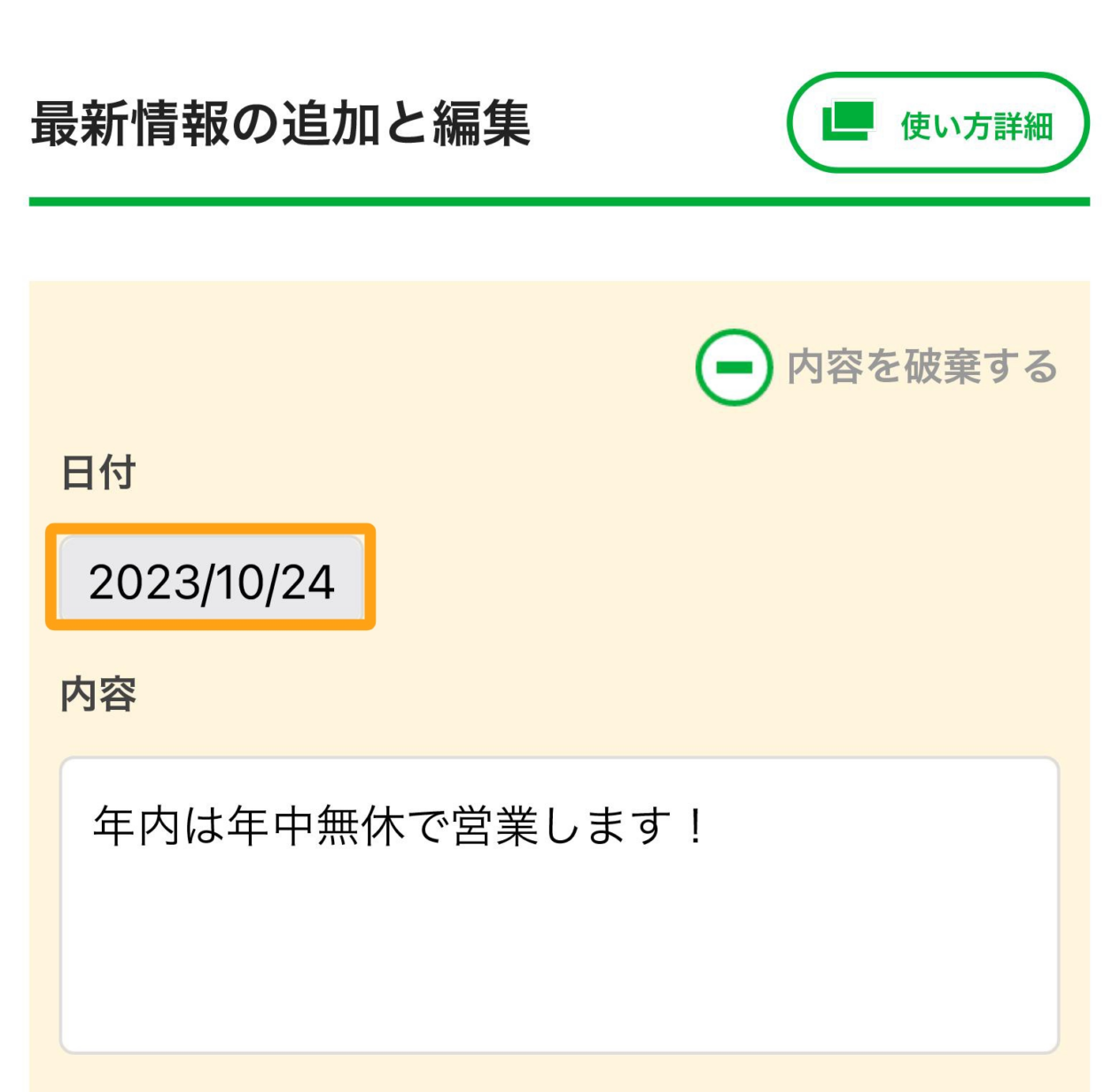基本的な使い方
トップページをつくる最新情報を追加・編集・削除する
※ 最新情報の掲載数は最大5000件となり、以降は古い日付の投稿から削除されます。
[トップページの編集]をタップ
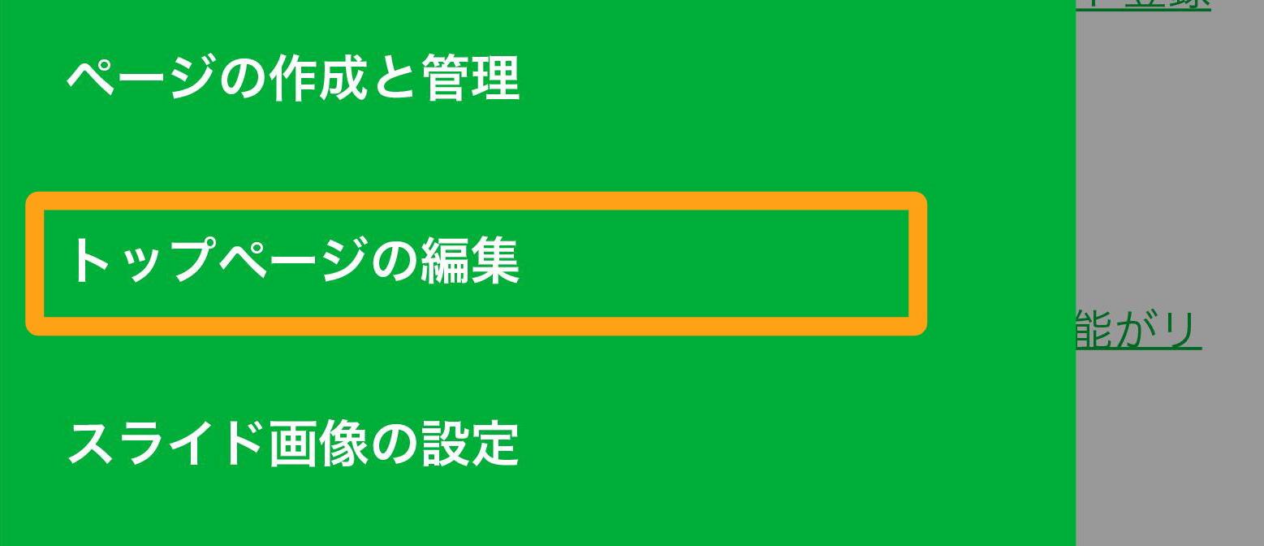
管理画面のメニューから[トップページの編集]をタップします。
[新しい情報を追加する]をタップ
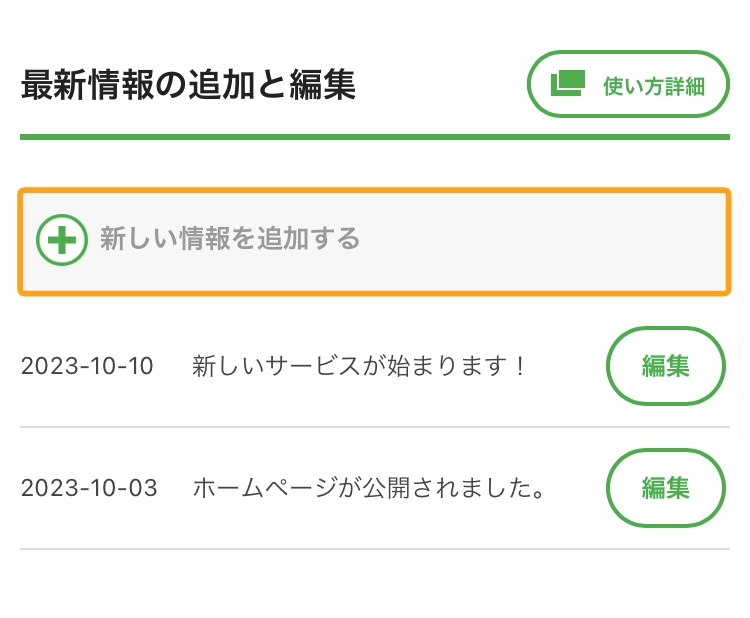
「最新情報の追加と編集」で、[新しい情報を追加する]をタップします。
すると、編集画面が開きます。
最新情報の内容を入力します
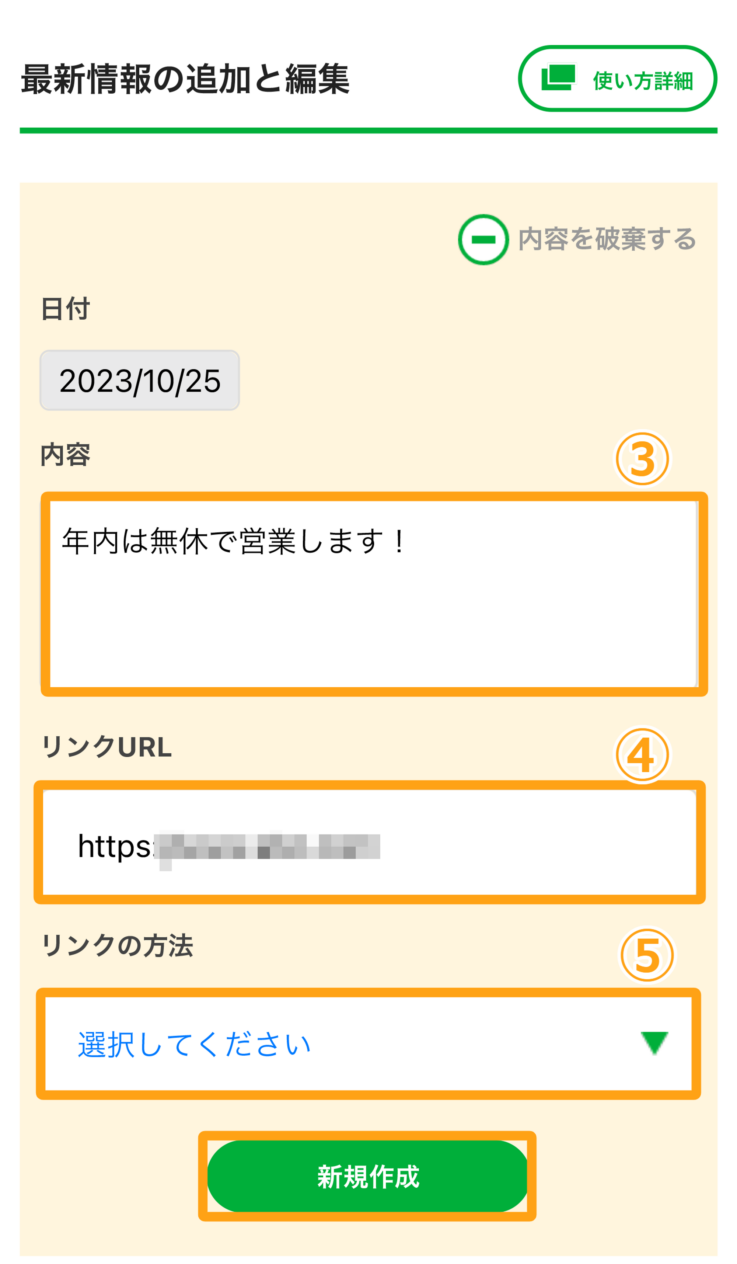
トップページに掲載したい最新情報を「内容」の欄に入力します。
リンク先のアドレスを入力します
掲載したい最新情報にリンクを設定したい場合は、「リンクURL」の欄に、リンク先のアドレスを入力します。
- ※【例】https://www.abc.com など
- ※リンクを設定しない場合は、空欄で大丈夫です。
リンクの方法を選択します
手順4でリンク先を入力した場合、リンクの方法を選択します。
※ リンクを設定しない場合は、未設定で大丈夫です。
| 同じウィンドウで開く | 同じタブでリンク先のページが開きます。一般的に、同じホームページの別ページにリンクする場合はこちらを設定します。 |
|---|---|
| 新しいウィンドウで開く | リンク先が新しいタブで開きます。外部のホームページにリンクする場合など、リンク元のページとリンク先のページが両方開いた状態にしたい場合に利用します。 |
ここまで終わったら、「新規作成」ボタンをタップします。
ホームページを確認します
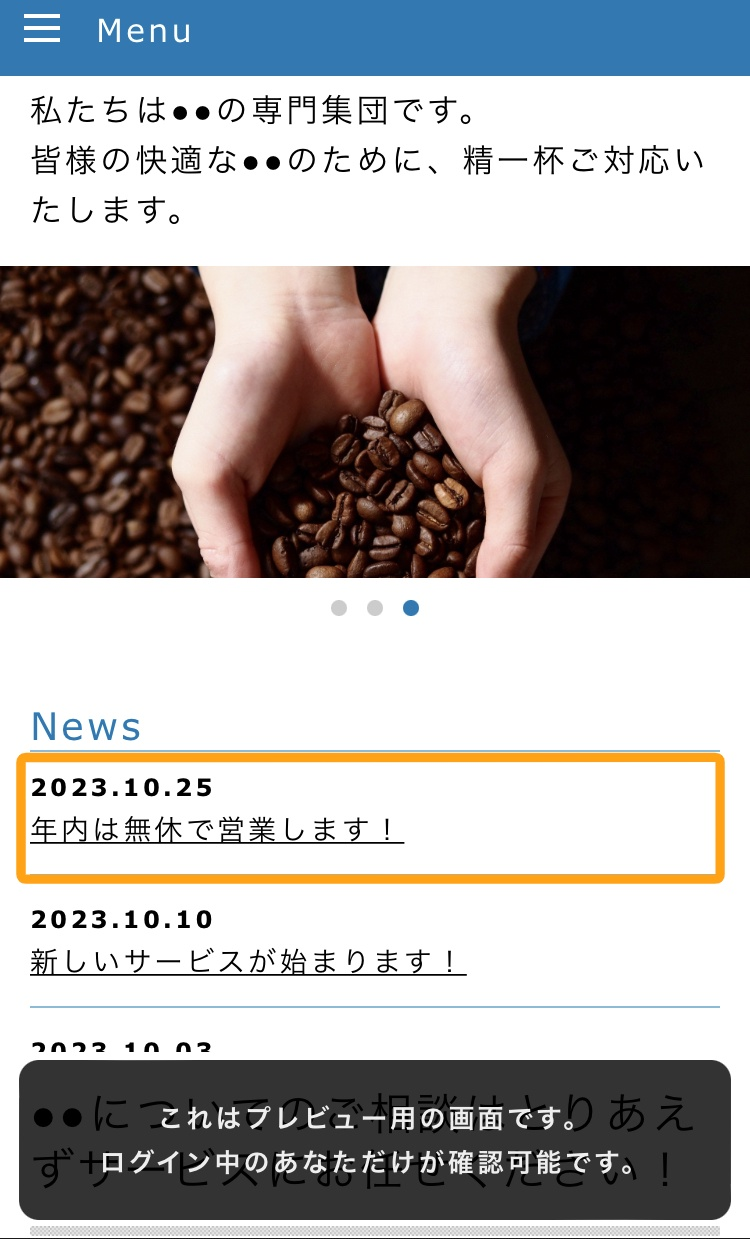
画面の上部の[プレビュー]をタップして、ホームページに反映されているか確認します。
最新情報を編集する
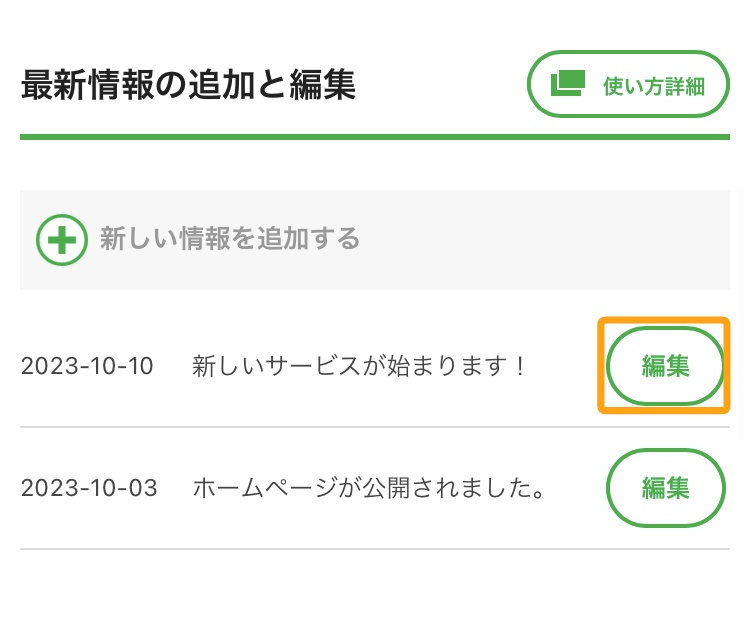
最新情報に公開されている内容を編集したいときは、編集したい最新情報の右側の[編集]ボタンをタップします。
あとは、追加の時と同様です。
最新情報を削除する
最新情報を削除したいときは、削除したい最新情報の右の[編集]ボタンをタップします。
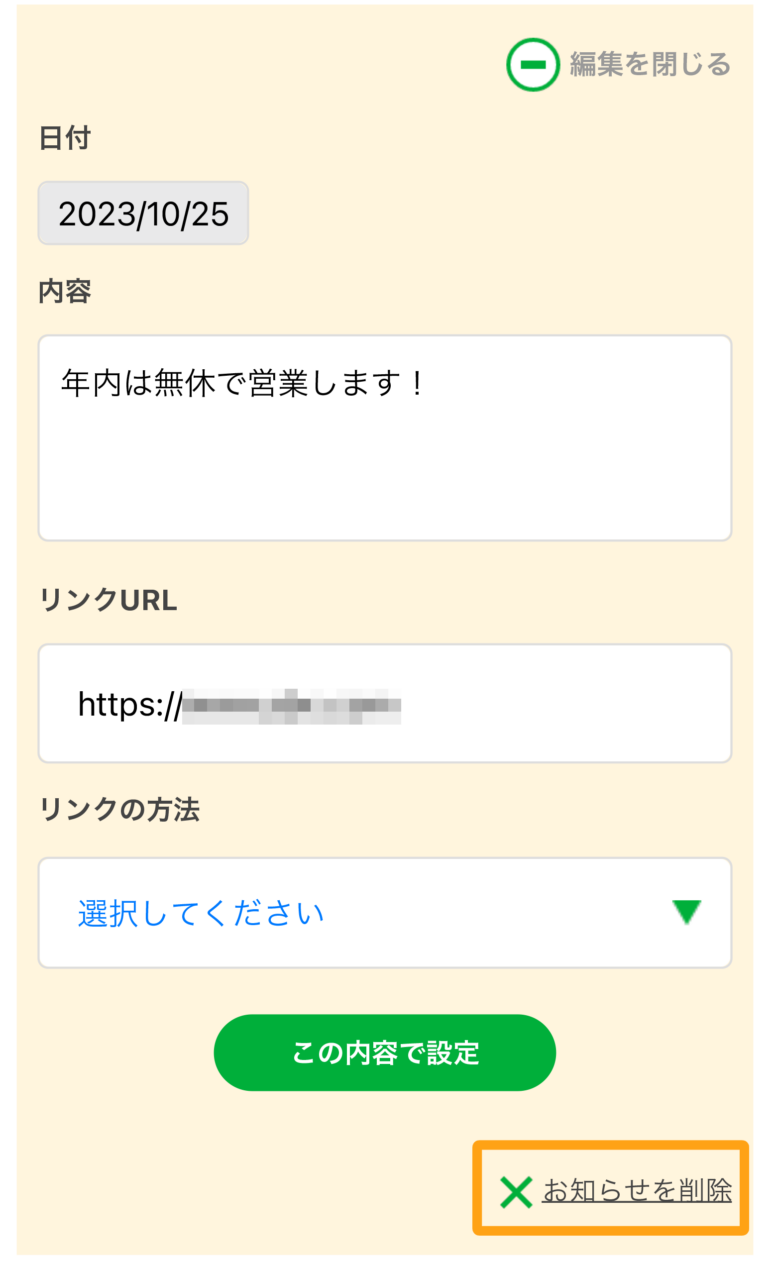
右下の「お知らせを削除」をタップすると、最新情報を削除できます。
【ヒント】最新情報の日付を変えたい
最新情報を追加するときは、自動的にその日の日付が入ります。
日付を書き換えることで、過去の日付や未来の日付に変更することができます。
日付を書き換える場合は、日付をタップし、ご希望の日付を選択してください。